Inicio > Imprimir > Imprimir desde el ordenador (Windows) > Cambiar la configuración de impresión predefinida (Windows)
Cambiar la configuración de impresión predefinida (Windows)
Cuando cambie los ajustes de impresión, los cambios solo se aplican en documentos impresos con tal aplicación. Para cambiar los ajustes de impresión en todas las aplicaciones de Windows, debe configurar las propiedades del controlador de impresora.
- Mantenga pulsada la tecla
 y pulse
y pulse  en el teclado del ordenador para iniciar Ejecutar.
en el teclado del ordenador para iniciar Ejecutar. - Escriba "control printers" en el campo Abrir: y haga clic en Aceptar.
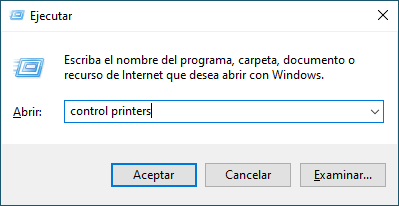
- Haga clic con el botón derecho en el icono de su modelo y, a continuación, seleccione Propiedades de impresora. (Si aparecen las opciones del controlador de impresora, seleccione el controlador de su impresora.)Aparecerá el cuadro de diálogo de las propiedades de la impresora.
- Haga clic en la pestaña General y, a continuación, haga clic en el botón Preferencias de impresión o Preferencias....Aparecerá el cuadro de diálogo del controlador de impresora.

- Para configurar los ajustes de bandeja, haga clic en la pestaña Configuración de dispositivo (disponible en ciertos modelos).
- Para cambiar el puerto de la impresora, haga clic en la pestaña Puertos.
- Seleccione la configuración de impresión que desee utilizar como predeterminada con todos los programas de Windows.
- Haga clic en Aceptar.
- Cierre el cuadro de diálogo de las propiedades de la impresora.
¿Le ha sido útil esta página?



